
Салют, друзья! Сейчас автор поделиться с вами полезной информацией о том, как раздать интернет с ноутбука на Windows 7, 8, 10 по WiFi. Причем, мы вместе с вами сделаем это быстро и без лишних телодвижений.
Реализовать наш план мы будет при помощи сторонней программы,так как она весьма маленькая по размеру и очень простая в настройках. На мой взгляд, такой путь куда проще и легче, нежели поднимать это дело штатными возможностями великой и ужасной Windows.
Содержание статьи:
Итак, приступим непосредственно к делу. Программа для раздачи интернета по WiFi которую мы рассмотрим в этой статье, будет MyPublicWiFi. Скачать ее можно по ссылке отсюда:
Как видно на скриншоте выше, поддерживаются все основные операционные системы: Windows 7, 8 и 10. Те, у кого еще стоит добрая старая XP, данной программой воспользоваться не смогут. Увы, нужно обновляться минимум на семерку. Да, ребята, прогресс не стоит на месте и ничто не вечно под луной.
После завершения загрузки запустите установочный файл и дождитесь окончания установки. Этот процесс стандартен, сложностей возникнуть не должно. Единственное что попросит программа в конце, это перезагрузить ноутбук:
Теперь на экране появится соответствующий ярлык, кликаем по нему правой кнопкой мыши и выбираем пункт "Запуск от имени администратора":
Теперь переходим к самому интересному, настройке нашей программы для раздачи интернета по WiFi с ноутбука. Хотя, по большому счету, настраивать здесь особо и нечего. Смотрите сами:
- Первый пункт: имя вашей будущей сети (произвольно);
- Второй пункт: пароль для защиты сети (не менее 8 символов);
- Третий пункт: соединение, которое будем раздавать по WiFi. То есть то сетевое подключение, которое снабжает интернетом.
- После всех настроек жмите на "Set up and Hotspot". Все.
Если все настройки вы выставили правильно, то в завершении ваших трудов, должна быть вот такая картина:
Если же вдруг у вас старт точки доступа не происходит, то самая банальная причина может быть в том, что у вас просто выключен WiFi адаптер как таковой. Проверить это очень легко. Идем по пути "Панель управления-Центр управления сетями и общим доступом-изменение параметров адаптера" и смотрим:
Лично у автора все прошло гладко, поэтому в сведениях о сетевых настройках можно увидеть следующую картину. Ура, товарищи:
Вот теперь мы действительно можем раздавать интернет с ноутбука по WiFi на Windows, при помощи маленькой программы MyPublicWiFi. То есть можно смело подключать смартфоны, планшеты, телевизоры Смарт ТВ и так далее.
Но давайте еще раз вернемся к самой программке. У нас там остались неизведанными еще две вкладки настроек:
В разделе "Management" можно выбрать язык из указанного списка, но русского там нет. Также, насколько понял автор статьи, можно заблокировать передачу трафика с торрент-клиентов и поставить приложение в автозагрузку.
А на вкладке "Clients", должны отображаться все подключенные к сети устройства. Ну что же, на этом статья подходит к завершению. Теперь вы знаете, как быстро и легко можно раздавать интернет с ноутбука на Windows 7, 8, 10 по WiFi.
Если вдруг будут вопросы, как обычно, стучитесь в комментариях. А пока предлагаю посмотреть коротенькое видео про смешных котов. Действительно, тяжело сдерживать смех, глядя на такое.


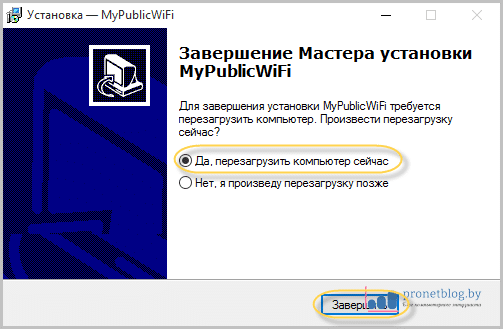
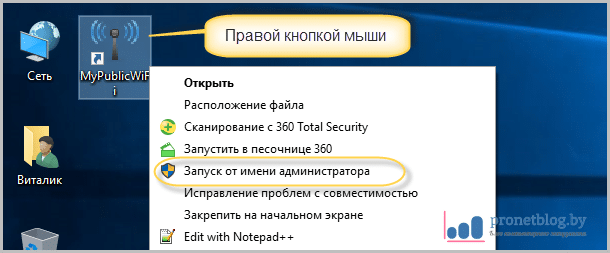

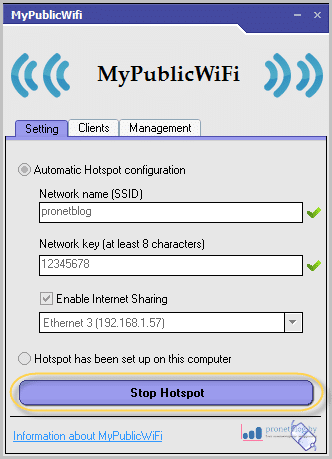

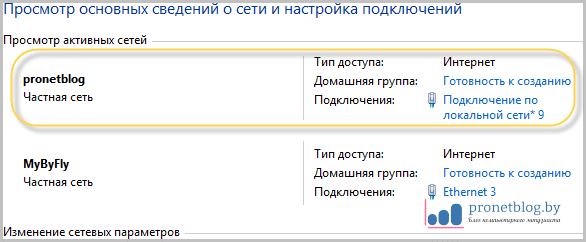
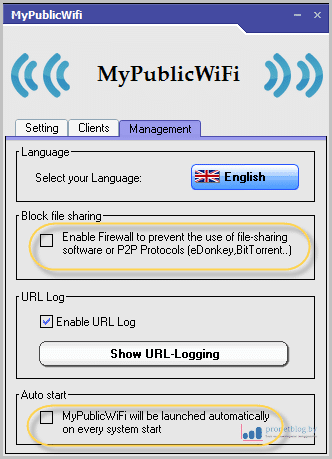

Виталик, переходи уже на 10. Быстрее, стабильнее и много новых тем будет для блога. Тем более 7 скоро перестанут поддерживать.
Романыч привет! Я как раз-то на десятке уже и сижу, так что тем должно быть действительно много. А вообще, давай спишемся в скайпе. 🙂
все сделал когда подключаюсь Получение Ип-адреса и все... что делать
Получение IP-адреса где постоянно происходит, не понимаю?
все получилось, разблокировал от только меню на англ
Женя, чтобы русифицировать меню, надо войти в сервисное меню телевизора. Подробнее об этом здесь: https://pronetblog.by/servisnoe-menyu-televizora-samsung-rusifikaciya-smena-regiona-tv-i-smart-hub.html